아이폰 벨소리를 내가 좋아하는 음악으로 하고 싶은 신 분들 많으시죠? 벨소리 만들어주는 앱들이 유료나 무료로 많이 있는 거 알고 있지만, 저는 옛날부터 아이튠즈를 사용해서 그런지 아직도 아이튠즈로 작업해서 사용하고 있습니다.
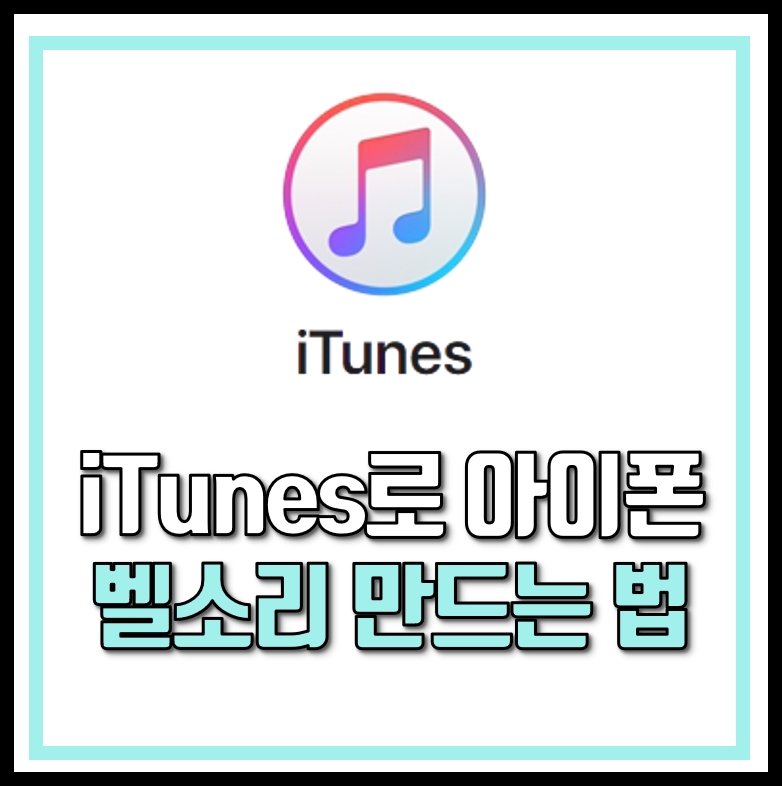
아이폰을 사용하신지 얼마 안 되신 분들은 아이튠즈를 다뤄볼일이 별로 없었을 텐데요. 그래서 이번 포스팅에서는 아이튠즈를 이용해 아이폰 벨소리 만들고 설정하는 방법에 대해서 공유해드리겠습니다. 처음 하시면 어렵게 느껴지실 수도 있지만 본 포스팅을 보고 따라 하시면 아마 쉽게 하실 수 있을 거라 생각합니다.
아이폰 벨소리 만들고 설정하는 방법
먼저 PC에 아이튠즈가 설치 되어 있지 않으신 분들은 먼저 다운로드하여 아이튠즈를 설치해주시기 바랍니다. 아이튠즈는 애플 공식 홈페이지에서 다운 받을 수 있습니다.
iTunes
macOS Catalina가 음악, 팟캐스트, 그 밖에 다양한 콘텐츠 컬렉션을 재생하고 더할 수 있는 최고의 방법을 선사합니다.
www.apple.com
설치가 끝나면 아이튠즈를 실행해주시고 PC에 아이폰을 연결해주시기 바랍니다.
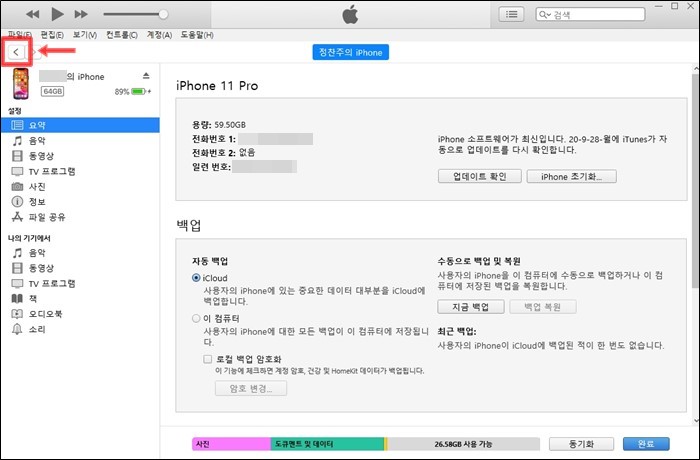
아이폰이 정상적으로 연결이 되면 위와 같은 화면이 뜰텐데요. 여기서 왼쪽 상단에 있는 < 표시를 눌러주시기 바랍니다.

그럼 노래 보관함으로 이동하게되는데요. 아이폰 벨소리로 사용할 MP3 파일을 노래 보관함으로 드래그 해 음악을 넣어주세요.
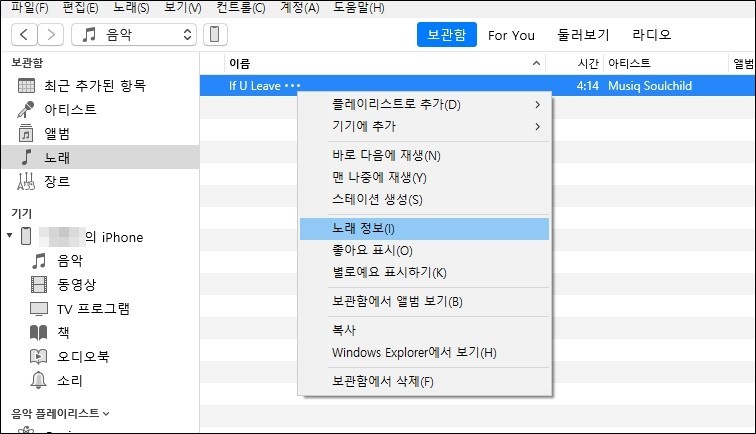
보관함에 들어온 음악에 마우스를 가져다대고 우클릭 > 노래 정보를 선택해주세요.
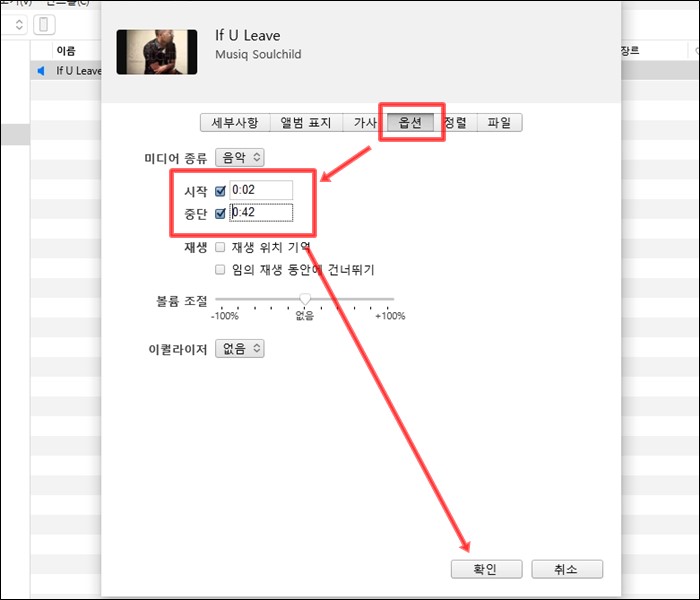
노래 정보 속성에서 상단의 옵션탭을 선택하고, 음악의 시작과 중단 시간, 즉 벨소리가 시작하는 부분과 끝날 부분을 지정해주세요. 단, 아이폰 벨소리는 40초 길이까지만 만들 수 있기 때문에 시작 부분을 정하면 끝은 자동적으로 40초 후의 시간을 입력해주시면 됩니다.
예를 들어, 음악 5초 부분부터 시작하는 벨소리를 만든다면 시작은 0:05이고, 중단은 40초 후인 0:45로 설정하면 됩니다. 한번 더 예를 들면, 음악의 35초 부분부터 벨소리를 만든다면 시작은 0:35이고, 중단은 40초 후인 1:15초입니다. 이해되시죠?
저는 벨소리가 음악 2초 부분부터 시작하길 원해서 시작을 2초로 설정하고, 중단을 42초로 설정했습니다. 시간 설정을 마쳤다면 하단에 확인을 눌러주세요.

다음으로 음악이 선택되어 있는 상태에서 [파일 > 변화 > AAC 버전 생성]을 선택해주세요.
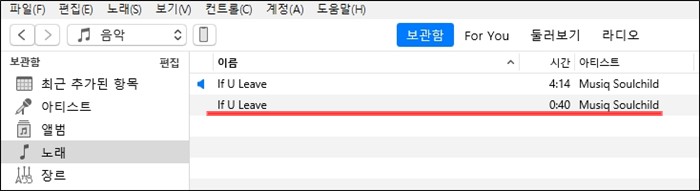
그럼 위와 같이 40초 짜리 음악이 새롭게 생성됩니다.
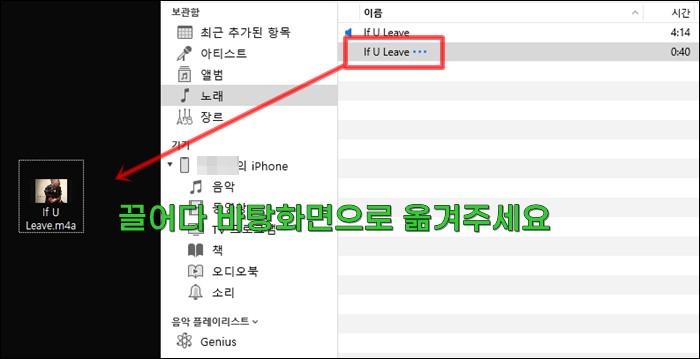
새롭게 만들어진 40초짜리 파일을 끌어다 바탕화면에 생성해주세요.

이 파일의 확장자명은 m4a로 되어있는데요, 이 확장자명을 m4r로 변경해주세요. 끝에 a글자를 r로만 변경하고 확인을 누르시면 됩니다. 변경을 묻는 대화 상자가 나타나면 '예'를 선택하세요.

이렇게 벨소리 파일이 만들어졌습니다. 이 파일을 연결되어 있는 아이폰에 소리를 선택해 소리함으로 드래그해 넣어주면 아이폰으로 만들어진 벨소리가 들어갑니다.
파일이 잘 들어갔는지 확인해볼까요?

바로 확인해보니 이렇게 벨소리가 잘 생성된 것을 확인할 수 있습니다. 제가 설정한 부분부터 잘 재생되네요.
마치며
솔직히 벨소리 만드는 어플들에 비하면 과정이 좀 번거롭고 복잡한 것은 맞지만 PC로 하기 때문에 익숙해지면 엄청 빠르게 만든답니다.
혹시라도 이 방법이 괜찮아 보인다면 여러분이 좋아하는 음악들로 다양하게 벨소리를 만들어서 벨소리나 알람, 모닝콜 등으로 다양하게 사용해보시기 바랍니다. 끝.
아이폰 유튜브 PIP 기능으로 백그라운드 음악 재생하기
아이폰 iOS 14 버전 다들 업데이트는 잘 하셨나요? 이번 업데이트로 정말 많은 기능들이 생겨서 좋기도 하지만 한편으로 아쉬운 것은 그동안 단축어를 통해 지원되던 카메라 무음 설정이 더 이상�
fadein2020.tistory.com
댓글